Keď sa vyhneme cenzúre online, väčšina ľudí jevedomí „proxy serverov“ a služieb VPN. Sú to nástroje, ktoré pomáhajú používateľom obísť veci, ako je politická cenzúra alebo dokonca len pravidlá IT na pracovisku. Sú tiež skvelé pre tých z nás, ktorí sú paranoidní online a chcú ďalšiu úroveň ochrany osobných údajov. Zvyčajne fungujú veci ako VPN a dokonca aj verejné proxy servery. Sú ľahko dostupné a nastaviteľné. Pre používateľov Linuxu existuje jednoduchý spôsob, ako obísť hlúpe pravidlá siete a rýchlo si pri prehliadaní online vytvoriť určité súkromie; urobiť tunel SSH.
Ako tunelovanie funguje
Tunelárske práce vytvorením „rúrky“ alebo „tunela“z hostiteľa servera na klienta, ktorý efektívne exportuje prenos z hostiteľa na klienta. Efektívne sa bude cítiť, akoby ste sedeli priamo pred serverom, namiesto internetového pripojenia, ktoré používate, používajú internetové pripojenie.
Tunel umožňuje Secure ShellProtokol: SSH. Tunelovanie SSH nevyžaduje domáci server akéhokoľvek druhu. Je to preto, že prevádzka servera SSH je celkom pravdepodobne jedným z najľahších programov v okolí. Heck, mohol by si to dokonca spustiť na mobilnom telefóne, keby si mal motiváciu.
Nastavenie tunela
Tunel SSH nie je možné bez SSHserverov. Našťastie je proces nastavenia pomerne jednoduchý. Začnite inštaláciou SSH a komponentu servera. Príkaz na inštaláciu komponentov sa líši v závislosti od operačného systému.
ubuntu
sudo apt install openssh-server
Arch Linux
sudo pacman -S openssh sudo systemctl enable sshd sudo systemctl start sshd
Debian
sudo apt-get install openssh-server
Fedora / openSUSE
Používatelia Fedory a OpenSUSE zistia, že SSH je už v systéme. Napriek tomu sa nemusí dať zapnúť. Zapnite ju prostredníctvom:
sudo systemctl enable sshd sudo systemctl start sshd
Po nainštalovaní servera je čas tunelovať.
PONUKA SOCKS
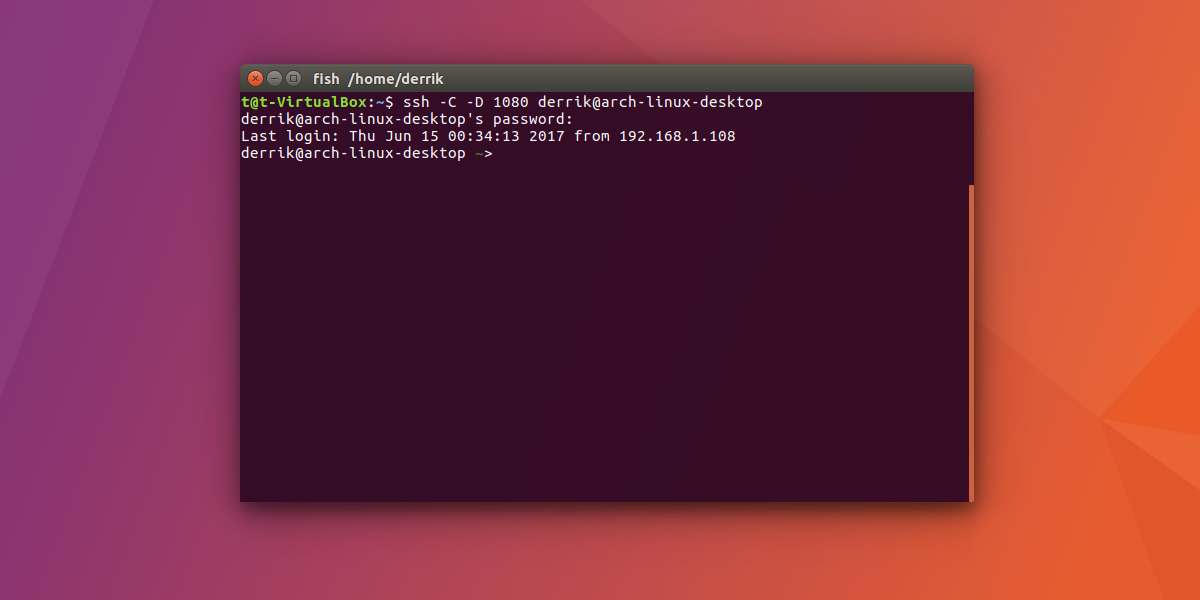
Najlepším spôsobom tunelovania je dynamická metóda. Tým je zaistená bezpečnosť prevádzky. Toto je najlepšia voľba, z dôvodu ochrany osobných údajov. Navyše, pretože tunel SSH sa premieňa na pripojenie proxy SOCKS, nikto nebude môcť odposlouchávať vaše pripojenie.
ssh -C -D 1080 remote@ip-address
Nezabudnite, že budete musieť zmeniť „remote @ ip-address“ pomocou používateľského mena a adresy IP počítača, na ktorý sa pokúšate odoslať tunel.
Konfigurácia FireFox
Bez ohľadu na typ tunela, ktorý chcete použiťčo potrebujete, je prehľadávať internet, je potrebné nastaviť proxy. Majte na pamäti, že aj keď servery SOCKS fungujú vo všetkých prehľadávačoch celkom dobre, najlepším použitým je Firefox. Je to preto, že má robustné možnosti.
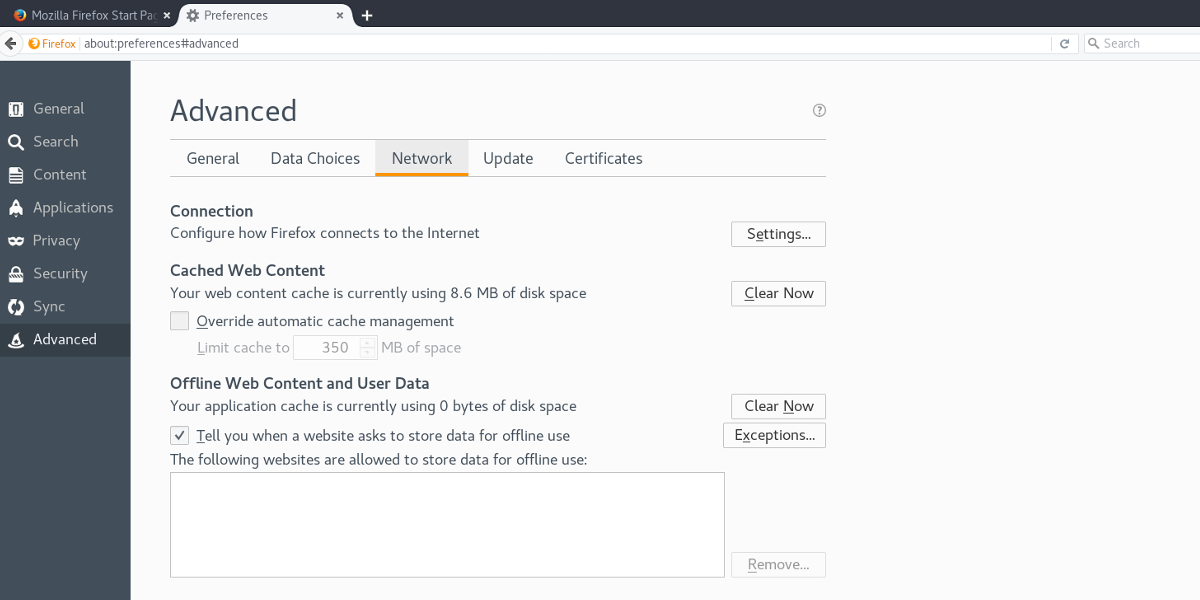
Začnite otvorením prehliadača Firefox a kliknutím na ponuku hamburger zobrazte oblasť nastavení. Kliknutím na položku „Preferences“ (Predvoľby) zobrazíte kartu predvolieb. Ďalej kliknite na „Spresniť“ a potom na „Sieť“.
Na stránke Sieť kliknite na položku „Nastavenia“ a zobrazte nastavenia servera proxy.
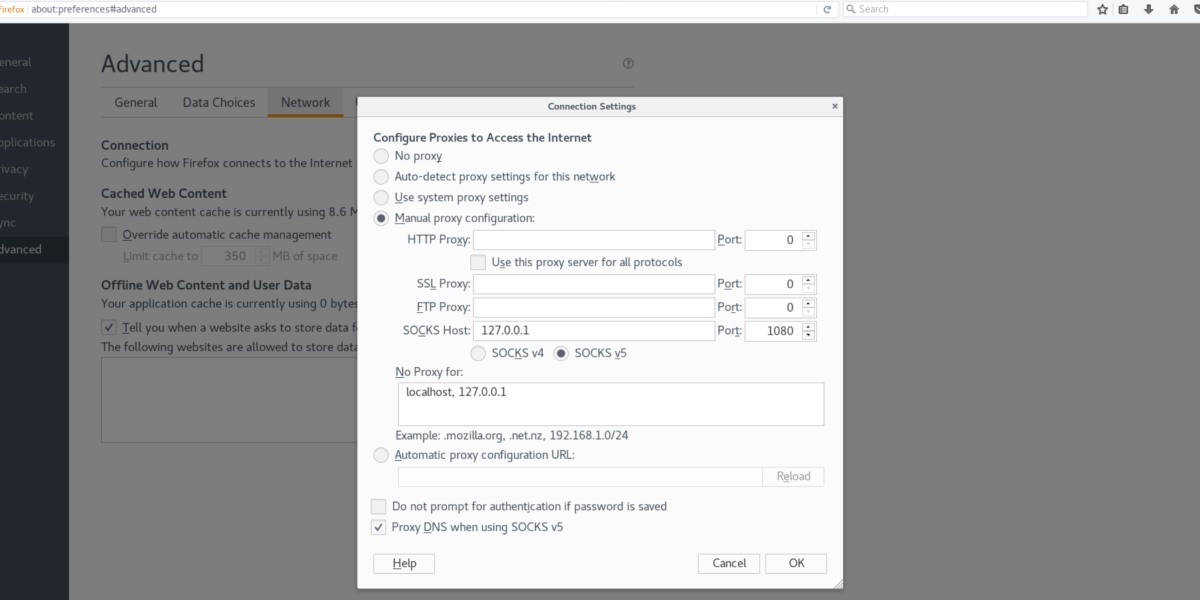
Vyhľadajte „Ručná konfigurácia“, kliknite na začiarkavacie políčko,a vyberte textovú oblasť SOCKS HOST. Do tejto textovej oblasti pre SOCKS HOST uveďte „127.0.0.1“. Pre port použite „8888“. Potom kliknite na tlačidlo OK, otvorte novú kartu a do panela s adresou URL zadajte „about: config“.
Informácie o prehliadači Firefox: Config
Asi o konfiguračnej oblasti prehliadača Firefox sú pokročilí používatelia, ktorí môžu vylepšiť a zmeniť vnútorné fungovanie prehliadača Firefox. Aby server proxy SOCKS fungoval, je potrebné zmeniť nastavenie a nič viac.
Na stránke about: config si prečítajte varovné upozornenie a potvrďte pokračovanie. Ak nechcete, aby sa toto upozornenie znova zobrazovalo, zrušte začiarknutie políčka.
Do vyhľadávacieho panela prilepte „network.proxy.socks_remote_dns ". Vyhľadajte možnosť „False“ a dvakrát na ňu kliknite, aby sa zmenila na true. Potom bude fungovať proxy server SOCKS a začne sa prehliadanie.
Poznámka: Keď sa tunel SSH odpojí, tunel klesne. Okrem toho, ak chcete prehliadač Firefox používať v normálnom režime, musíte prejsť späť cez sieťové nastavenia a všetko zmeniť späť na normálne, inak to nebude fungovať správne.
Základný miestny tunel
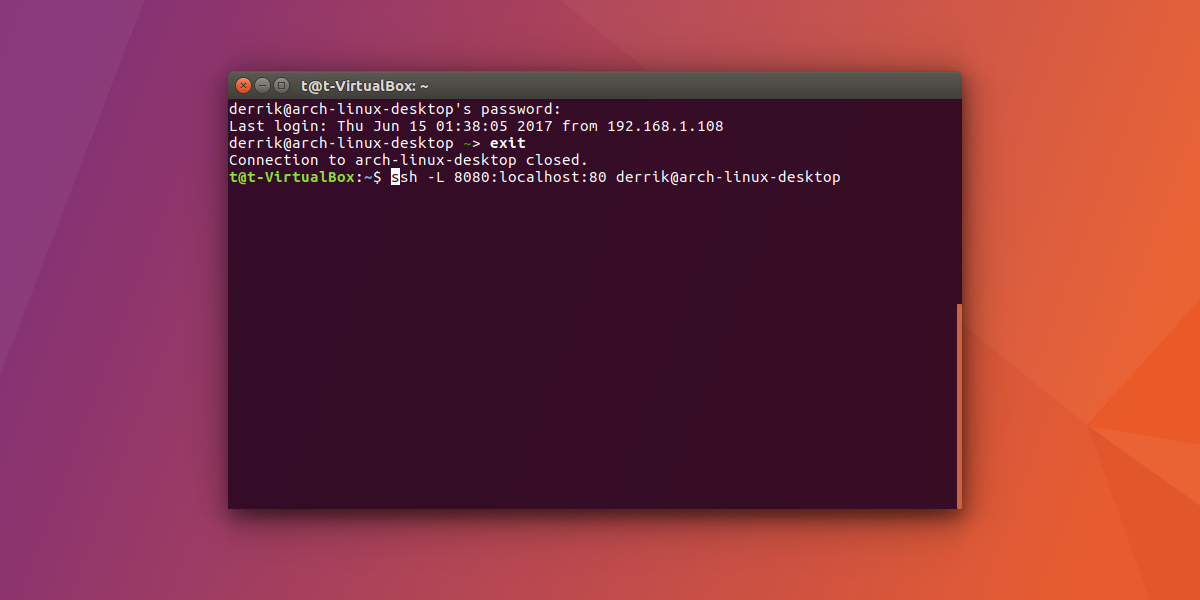
Toto je tunel, ktorý posiela spojenie lokálnena vzdialené pripojenie. Najlepšie je, keď chcete server spojiť so vzdialeným počítačom. Ak nepotrebujete súkromie a chcete iba vzdialené pripojenie pomocou tunela, použite miestny tunel.
ssh -L 8888:localhost:80 remote@ip-address
záver
Tunelovanie cez SSH je skvelý spôsob, ako nasmerovaťinternetový prenos súkromne na požiadanie. Okrem toho je to vynikajúca možnosť, ak chcete používať sieť VPN, ale nemôžete si ju dovoliť. To však neznamená, že používanie siete VPN v systéme Linux nie je skvelý nápad. Je tu však čas a miesto. Ak všetko, čo chcete, je rýchly spôsob, ako bezpečne smerovať online komunikáciu so systémom Linux, vytvorte tunel SSH.













Komentáre